reklama
Skvělá věc na zařízeních Nexus, jako je Nexus 4 Recenze a rozdávání Google Nexus 4I když jsem uživatelem iPhone a byl jsem od první generace iPhone oznámen pozdní Steve Jobs v roce 2007, snažil jsem se mít otevřenou mysl o životaschopných alternativách ... Přečtěte si více a Nexus 10 Recenze a rozdávání Google Nexus 10Google nedávno přišel s řadou zajímavých produktů, včetně Nexus 4, Nexus 7, Nexus 10 a několika různých Chromebooků. Nedávno jsem zkontroloval Chromebook Samsung a Jackson se podíval ... Přečtěte si více je to, že jsou snadno upgradovatelné, že neobsahují žádný bloatware poskytovaný prodejci a operátory, a jsou vyrobeni tak, aby se dali ovládat. Google ví, že blbci by chtěli takovéto zařízení přizpůsobit, takže se nesnaží takové akce bránit - bootloader na zařízeních Nexus se snadno odemkne, což otevírá celý svět možností pomocí jediného příkaz. V závislosti na vašich vlastních potřebách ze zařízení Nexus existuje několik způsobů zakořenění, odročení a odemknutí zařízení.
Odblokování dopravce
Než začneme, vyjdeme z cesty jednu věc: odblokování dopravce. Ve výchozím nastavení je jakékoli zařízení Nexus s celulárními funkcemi odemčeno (alespoň pokud si jej koupíte od Googlu - nemůžu to 100% zaručit, pokud jste jej koupili od operátora). Aniž byste na zařízení vůbec něco dělali, měli byste mít možnost pracovat s jakýmkoli operátorem - zařízením GSM s nosičem GSM, CDMA s nosičem CDMA, ale nemíchat a spárovat. Jednoduše řečeno, neexistují žádné ifs, ands, nebo buts, pokud jde o to. A já to uvedu jen proto, že je rozdíl mezi odblokováním bootloaderu a odemknutím operátora. Zatímco odblokování operátora vám umožní přístup k jakémukoli kompatibilnímu operátorovi, ne jen k tomu, od kterého jste zařízení zakoupili, odblokování bootloaderu je prvním krokem k tomu, abyste mohli upravit software, který je na zařízení, které vám poskytuje veškerý jeho software funkčnost. Oba jsou zcela nezávislí.
Varování před odblokováním zavaděče a rootováním
Při odemykání bootloaderu je nutné provést jakékoli změny softwaru na vašem zařízení, a to až po jeho odemknutí vůle úplně otřete zařízení. Tak či onak, budete muset zařízení znovu nastavit. Chcete-li to usnadnit, je nejlepší zálohovat zařízení pomocí aplikace Záloha titanu Jak správně zálohovat zařízení AndroidZde je návod, jak zcela zálohovat zařízení Android ochranou vašich fotek, SMS, kontaktů a všeho dalšího. Přečtěte si více první před pokračováním. I když zakořenění umožňuje získat větší přístup k funkcím systému, může vám potenciálně zabránit v přijímání aktualizací systému od společnosti Google (jedná se o zaručená pravda, pokud blikáte jinou ROM), a Peněženka Google si na vás stěžuje pomocí nezabezpečeného zařízení (i když vás to nezastaví buď). Nakonec někteří lidé také tvrdí, že je ovlivněn výkon baterie - obvykle negativně, pokud poté neučiníte opatření na úsporu baterie.
Trasa sady nástrojů
Pro zakořenění, odinstalaci a odemknutí bootloaderu zařízení Nexus existují dvě hlavní trasy - trasa sady nástrojů a ruční trasa. Sada nástrojů vám dává aplikaci, se kterou chcete pracovat, a v podstatě provádí veškerou špinavou práci; manuální trasa vám poskytne veškerou špinavou práci, abyste mohli udělat sami, ale nemyslete si, že je to nutně těžké.

Wug's Toolkit je upřednostňovaným nástrojem k provedení všeho, co potřebujete na zařízení Nexus. Jako program pouze pro Windows budou uživatelé Mac OS X a Linux muset odejít na manuální trasu, pokud nemohou najít vlastní alternativy sady nástrojů, ale těm, kteří pracují, se doporučuje provést manuální trasu systémy. Wug's Toolkit se o vás stará prakticky vše. Jediné, co musíte udělat, je vybrat zařízení, se kterým chcete pracovat, a po krátké zprávě o tom jak povolit ladění USB na vašem zařízení, zobrazí se vám okno obsahující mnoho tlačítka. Pravděpodobně budete chtít provést automatické počáteční nastavení, aby počítač používal správné ovladače ke komunikaci se zařízením Nexus. Po dokončení můžete zařízení jednoduše odemknout, rootovat a vykořenit pouhým kliknutím na tlačítko. V rámci pokročilých obslužných programů můžete také provádět řadu dalších úkolů, včetně stahování souborů ZIP za účelem blikání a obnovy zotavení zásob a jádro, vynutit restartování a ručně nainstalovat APK. Opravdu, je to všechno, s čím byste mohli chtít nástroj.
Ruční trasa
Cesta manuální cestou je určitě náročnější než stisknutí jediného tlačítka, ale pokud již děláte něco tak vážného jako zakořenění / odemknutí na zařízení Nexus, možná budete chtít vědět, co se vlastně děje, když kliknete na knoflík. Navíc můžete použít jakýkoli počítač, ke kterému máte přístup, když máte dovednosti, jak to udělat ručně.
Než začnete, budete chtít nainstalovat Nástroje SDK pro Android do počítače, abyste mohli používat nástroje, jako je fastboot a adb. Jinak nebudete schopni komunikovat se svým zařízením Nexus.

Odemknutí zařízení Nexus je opravdu jednoduché. Spusťte jej do režimu rychlého spuštění - v zařízení Nexus 4 se to provádí přidržením tlačítek Power + Volume Down. Jakmile uvidíte obrazovku jako výše, otevřete terminál příkazového řádku a (za předpokladu, že používáte Linux; upravit podle potřeby pro jiné operační systémy) sudo fastboot zařízení. Pokud se z tohoto příkazu objeví něco, počítač zařízení Nexus rozpozná. Poté zadejte sudo fastboot oem odemkněte a přijměte varování zobrazené na zařízení Nexus navigací pomocí tlačítek hlasitosti a přijetím pomocí tlačítka napájení. Blahopřejeme, vaše zařízení Nexus je nyní odemčeno!
Ruční zakořenování je trochu složitější, protože zakořenění skladové verze systému Android (verze, kterou společnost Google původně dodala se zařízením), bylo docela složité. Alespoň u zařízení Nexus stačí stáhnout flashable CF-Auto-Root soubor a flash, že do zařízení, což vám přístup root. Stále však budete pravděpodobně muset použít vlastní obnovení, a když jste u toho, vy jste může také nainstalovat vlastní ROM do vašeho zařízení (které nebude vyžadovat další flash CF-Auto-Root).
Unrootování vašeho zařízení je téměř nemožné bez blikání zásob zpět do vašeho zařízení. Budete si muset stáhnout nejnovější obrázek továrny Stránky Google pro vývojáře Android, a přesuňte dva zahrnuté soubory .img z .zip do samostatné složky a poté otevřete sekundární .zip a přesuňte tyto soubory .img do stejné oddělené složky.
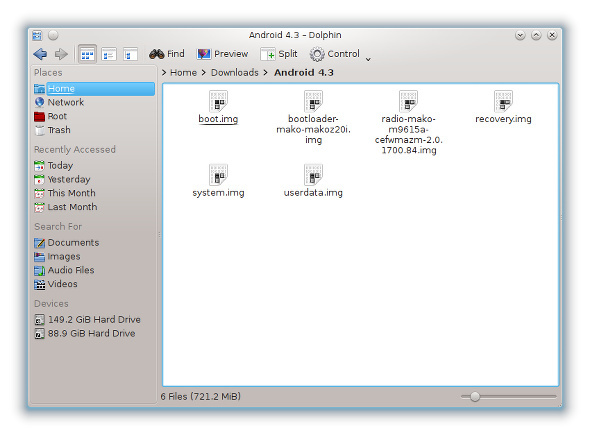
Poté, co je připojen k zařízení Nexus, zadejte do počítače následující příkazy:
-
sudo fastboot zařízení(abyste se ujistili, že počítač vidí váš Nexus 4) -
sudo fastboot flash bootloader bootloader_xxxx.img(Nahraďte bootloader_xxxx.img skutečným názvem souboru) sudo fastboot reboot-bootloader-
sudo fastboot flash rádio radio_xxxx.img(Nahraďte radio_xxxx.img skutečným názvem souboru. U Android 4.3 by měla verze skončit na .84) sudo fastboot reboot-bootloadersudo fastboot flash system system.imgsudo fastboot flash userdata userdata.imgsudo fastboot flash boot boot.imgsudo fastboot flash recovery recovery.img-
vyrovnávací paměť sudo fastboot(odstranit všechny staré stopy starého systému) - VOLITELNÝ:
zámek sudo fastboot oem(tím se zavaděč znovu zamkne, aby se zabránilo budoucímu drcení se zařízením, tj. vás nutí „odemknout“ bootloader a zařízení před drcením otřete) sudo fasboot restart
Závěr
Nyní byste se měli vrátit ke zcela skladové konfiguraci zařízení Nexus! Hrát si se zařízením Nexus je spousta legrace a poskytuje skvělý zážitek z učení o tom, jak se pohrávat s Androidem. Především však může poskytnout spoustu dalších funkcí (například Funkce LTE na zařízení Nexus 4 Jak povolit LTE v zařízení Nexus 4 (lze to udělat)Věděli jste, že Nexus 4 má ve skutečnosti funkčnost LTE? Absolutní pravdou je, že ano, ve skutečnosti má LTE, bez ohledu na to, co se vám Google nebo kdokoli jiný může pokusit říct ... Přečtěte si více ), která není zabudována do samotného systému Android - stačí si ji najít.
Už jste si pohrávali se svým zařízením Nexus? Nějaké tipy, které můžete dát začátečníkům? Dejte nám vědět v komentářích!
Obrázek Kredit: drukelly
Danny je senior na University of North Texas, který má všechny aspekty softwaru s otevřeným zdrojovým kódem a Linuxu.